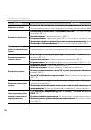DIGITAL CAMERA
X-M1
Руководство пользователя
Благодарим вас за приобретение данного изделия.
В данном руководстве описано, как пользоваться
цифровой фотокамерой FUJIFILM X-M1 и установить
прилагаемое программное обеспечение. Прежде
чем приступить к использованию фотокамеры
обязательно прочтите и осмыслите содержимое
руководства.
Чтобы получить сведения о сопутствующих изделиях, посетите наш веб-сайт
http://www.fujifilm.com/products/digital_cameras/index.html
Перед началом работы
Первые шаги
Основные функции съемки
и просмотра
Основные функции записи
видео и воспроизведения
Кнопка Q (быстрое меню)
Более подробно о
фотосъемке и просмотре
Меню
Подключения
Технические примечания
Устранение неисправностей
RU
BL03818-100
Приложение